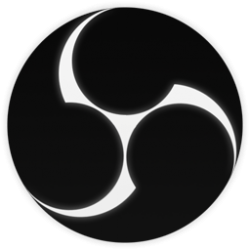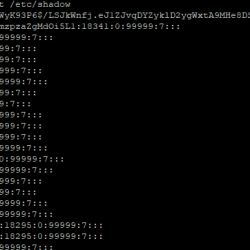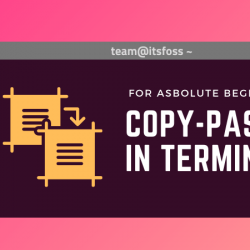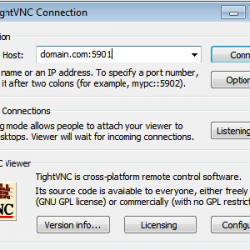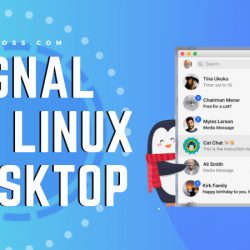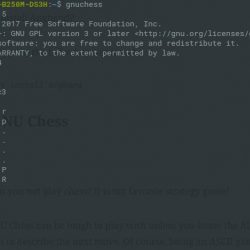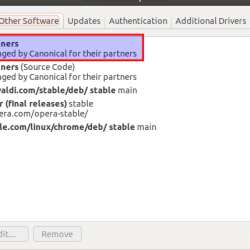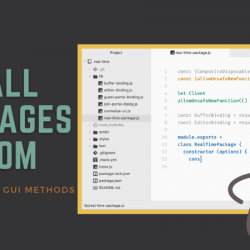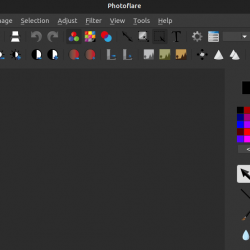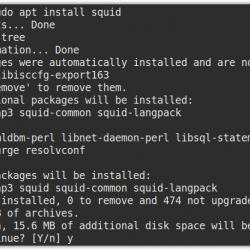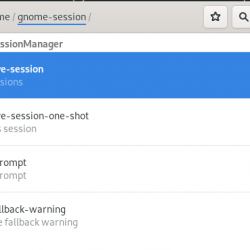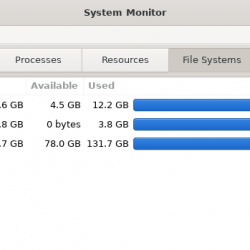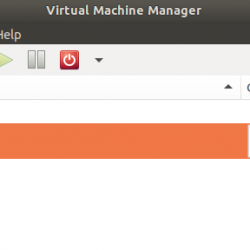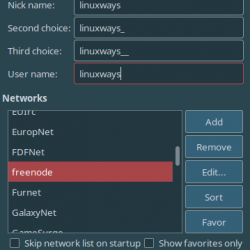终端是系统管理员必备的工具。 它提供了一个命令行界面,可以在其中执行大多数系统管理任务。 通常,每个 Linux 发行版都提供一个终端,您可以启动和运行命令。
但是,大多数发行版附带的默认终端是基本且无趣的。 这就是 Terminator 的用武之地。用 Java 编写 Terminator 是一个用 Java 编写的免费开源终端模拟器。 它是跨平台的,可以在 Linux、macOS、UNIX 上运行,甚至可以在 Microsoft Windows 上使用。
Terminator 提供了额外的功能来提高您的工作效率。 例如,您可以垂直或水平拆分终端,以便在同一窗口上有两个或多个 shell 工作区。 此外,您可以获得特殊的键绑定,可帮助您在工作区之间无缝切换或导航。
在本指南中,我们将引导您在 Ubuntu 20.04 上安装 Terminator 模拟器。
第 1 步:更新软件包
首先,我们将更新 Ubuntu 20.04 系统上的软件包列表。 在这里,我使用的是 Ubuntu 20.04 MATE 版本。
$ sudo apt update
更新成功完成后,转到下一步。
第 2 步:安装终结者
终止程序包可在官方 Ubuntu 存储库中找到。 因此,您可以按照指示使用 APT 包管理器轻松安装它。
$ sudo apt install terminator
该命令从存储库下载 Terminator 包并将其安装在您的系统上。
安装应该是无缝的,不应该让你头疼
第 3 步:启动和使用终结者
安装 Terminator 后,使用应用程序菜单搜索并启动它。 在标准 GNOME 环境中,单击最左角的“活动”并键入“终结者”进行搜索。 要启动终结者,请单击终结者图标。

Terminator 终端将显示如下。

如前所述,Terminator 带来了一些您在标准终端上找不到的附加功能。 例如,您可以在同一窗口内有一个分屏终端,一个终端堆叠在上面。 为此,请右键单击终端内的任意位置并选择“水平分割‘。

终端窗口将一分为二,一个工作区位于另一个工作区之上。

或者,您可以通过垂直拆分而不是水平拆分来并排堆叠工作区,如图所示。

这就是它的外观。 通过单击要导航到的工作区的标题栏,您可以使用鼠标指针轻松地在工作区之间导航。

您可以重新排序终端,使用首选项编辑器保存多个布局和配置文件,并启用插件以提供附加功能。 Terminator 还提供了大量的键盘快捷键来帮助您轻松执行各种任务。
有关 Terminator 的更多信息,请访问其文档。